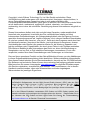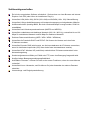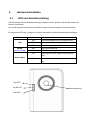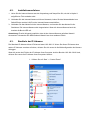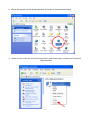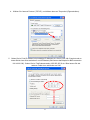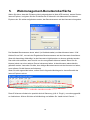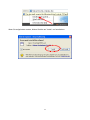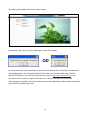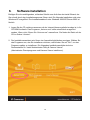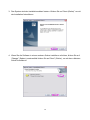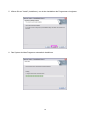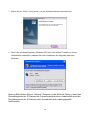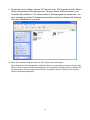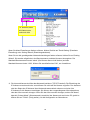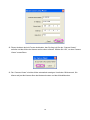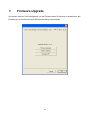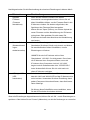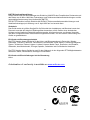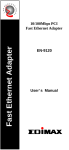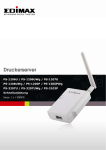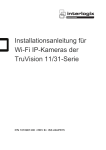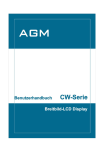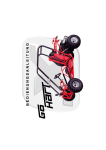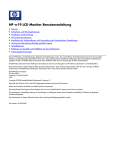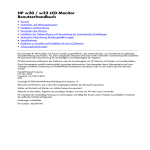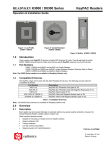Download Verdrahtete / Drahtlose Internet-Kamera mit 2 Modi
Transcript
IC-3010 / IC-3010Wg Verdrahtete / Drahtlose Internet-Kamera mit 2 Modi Schnellinstallationsanleitung Version: 1.0 (März 2008) Copyright© durch Edimax Technology Co, Ltd. Alle Rechte vorbehalten. Diese Veröffentlichung darf weder ganz noch teilweise kopiert, übertragen, abgeschrieben, in einem Datenabfragesystem gespeichert oder in eine andere Sprache oder Computersprache übersetzt werden, ganz gleich in welcher Form oder durch welche Mittel, sei es elektronisch, mechanisch, magnetisch, optisch, chemisch, von Hand oder anderweitig, ohne vorher die schriftliche Genehmigung dieses Unternehmens eingeholt zu haben. Dieses Unternehmen äußert sich nicht und gibt keine Garantien, weder ausdrücklich formuliert oder angedeutet, hinsichtlich der hier veröffentlichten Inhalte und lehnt insbesondere Garantieleistungen, die Gebrauchstauglichkeit oder die Eignung für einen speziellen Anwendungszweck ab. Jegliche Software, die in diesem Handbuch beschrieben ist, wird so verkauft oder lizenziert, „wie sie ist". Sollte sich das Programm nach dem Kauf als fehlerhaft erweisen, übernimmt der Käufer (und nicht dieses Unternehmen, dessen Vertriebshändler oder Händler) die gesamten Kosten für die Wartung, Reparatur und jegliche zufälligen oder Folgeschäden, die durch einen Fehler in der Software entstehen. Des Weiteren behält sich das Unternehmen das Recht vor, diese Veröffentlichung zu überarbeiten und von Zeit zu Zeit inhaltliche Änderungen vorzunehmen. Es ist nicht verpflichtet, andere über diese Überarbeitungen oder Änderungen zu informieren. Das von Ihnen erworbene Produkt und der Setup-Bildschirm können von den Abbildungen in dieser Schnellinstallationsanleitung leicht abweichen. Weitere detaillierte Informationen über dieses Produkt erhalten Sie im Benutzerhandbuch, das sich auf der CD-ROM befindet. Die Software und technische Daten können ohne vorherige Ankündigung geändert werden. Bitte besuchen Sie unsere Internetseite www.edimax.com für mögliche Aktualisierungen. Alle Rechte vorbehalten, einschließlich aller Marken- und Produktnamen, die in diesem Handbuch erwähnt werden; diese sind Warenzeichen und/oder eingetragene Warenzeichen der jeweiligen Eigentümer. Linux Open Source Code Einige Edimax-Produkte beinhalten Softwarecode, der von Dritten entwickelt worden ist, einschließlich Softwarecode, der der GNU General Public License („GPL") oder der GNU Lesser General Public License („LGPL") unterliegt. Bitte besuchen Sie die GNU ( w w w . g n u . o r g ) u n d L P G L (www.gnu.org) Internetseiten, um die Bedingungen der jeweiligen Lizenz einzusehen. Der in den Edimax-Produkten verwendeten GPL-Codes und LGPL-Codes werden ohne Garantie verbreitet und unterliegen den Urheberrechten der Autoren. Details finden Sie in den Lizenzen des GPL-Codes und des LGPL-Codes. Sie können die Firmwaredateien u n t e r http://www.edimax.com im Bereich "Download" herunterladen. 2 1. Produktinformationen Vielen Dank, dass Sie die Edimax Internet IP-Kamera erworben haben! Diese IP-Kamera ist das ideale Produkt für alle Arten der Videoüberwachung, beispielsweise für die Sicherheit zu Hause/im Büro, Überwachung von Kindern/Haustieren und für die Video-Fernabfrage. Anders als bei herkömmlichen Videokameras mit geschlossenem Kreis sind Sie nicht auf die Länge des Kabels beschränkt! Wenn diese IP-Kamera an das Internet abgeschlossen ist, können Sie das Video überall auf der Welt (bei vorhandenem Internetzugang) abrufen. Wenn Sie bei der Installation eines neuen Kabels von der Stelle, an der Ihre Kamera installiert ist, zu Ihrem Überwachungscomputer haben, machen Sie sich keine Sorgen! Diese IP-Kamera unterstützt auch drahtloses Netzwerk, das heißt, Sie können diese Kamera drahtlos anschließen! Sie brauchen diese IP-Kamera nur über einen 12 V-Netzadapter zu versorgen, der in der Produktverpackung mitgeliefert wird, und Sie brauchen kein neues Netzwerkkabel zwischen der IP-Kamera und dem Überwachungscomputer zu verlegen. Haben Sie Bedenken, dass der Inhalt von unbefugten Personen abgehört werden kann, wenn das Video auf dem Luftweg übertragen wird? Das ist auch kein Problem! Im Gegensatz zu herkömmlichen analogen drahtlosen Kameras, die von jedem abgehört werden können, der einen kompatiblen Videoempfänger hat, unterstützt diese IP-Kamera Datenverschlüsselung (WEP & WPA / WPA2 / WPANone), womit Sie absolute Datensicherheit erhalten. Alle Videos, die über Luft übertragen werden, sind verschlüsselt; deshalb kann niemand anders als Sie selbst die von der IP-Kamera aufgenommenen Videos erhalten. Im nächsten Abschnitt finden Sie weitere nützliche Funktionen! 1 Schlüsseleigenschaften Es ist keine vorgeladene Software erforderlich - Sie brauchen nur einen Browser wie Internet Explorer 6 mit SP2 (oder höher mit installiertem Plug-in). Unterstützt VGA (640 x 480), QVGA (320 x 240) und QQVGA (160 x 120) Videoauflösung. Unterstützt 2-Wege-Audioübertragung mit Lautsprecherausgang und eingebautem Mikrofon. Antiflimmerfunktion (beseitigt Blitze, die durch Leuchtstofflampen erzeugt werden, 50/60 Hz auswählbar). Unterstützt zwei Videokompressionsformate (MJPEG und MPEG4). Unterstützt verdrahtetes und drahtloses Netzwerk (802.11b / 802.11g), unterstützt bis zu 100 Mbps für verdrahtetes Netzwerk und 54 Mbps für drahtloses Netzwerk. Drehlose Datenverschlüsselung (WEP / WPA / WPA2 / WPANone) Unterstützt die Protokolle DHCP und PPPoE. Sie können der Kamera auch eine feste IP-Adresse zuordnen. Unterstützt Dynamic DNS (wird benutzt, um die Internetadresse der IP-Kamera zuzuweisen, wenn Ihr Internetserviceprovider (ISP) Ihnen keine feste Internetadresse zuweist). Unterstützt UPnP. Windows XP (und höher) entdeckt diese IP-Kamera automatisch in der Netzwerkumgebung. Sendet aufgenommene Bilder per E-Mail oder FTP, wenn eine Bewegung festgestellt wird. Konfigurierbare Bewegungsmeldungempfindlichkeit. Aufrüstbare Firmware - erfreuen Sie sich an den neuen Funktionen, ohne eine neue Kamera zu kaufen! Unterstützt bis zu 4 Anwender, und Sie können für jeden Anwender ein anderes Passwort einstellen. Verwendungs- und Ereignisprotokollierung. 2 2. Prüfen Sie den Packungsinhalt Eine Internet-Kamera Ein Netzadapter Ein Kameraständer Ein 100 m langes Ethernetkabel der Kategorie 5 Eine Schnellinstallationsanleitung Eine CD (einschließlich Handbuch/Dienstprogramm/mehrsprachige Schnellinstallationsanleitung) Eine Antenne (nur IC-3010Wg) Wenn eines oder mehrere der oben genannten Teile fehlt, wenden Sie sich bitte an Ihren Händler. 3. Systemanforderung Die Systemanforderung für den Zugriff auf die Internet-Kamera mit einem PC, MAC oder Notebook ist folgende: Betriebssystem des Computers: Windows 98, ME, 2000, XP + SP2, Server 2003 CPU: Intel Pentium III 750 MHz und darüber oder Intel Celeron 1 GHz und darüber Arbeitsspeicher: 128 MB (256 MB empfohlen) VGA Grafikkartenauflösung: 800 x 600 oder höher 3 4. Hardwareinstallation 4.1. LED und Scharfeinstellung Der Kamerakopf und der Scharfeinstellring ermöglichen Ihnen, das Ziel und den Brennpunkt der Kamera einzustellen. Um den Brennpunkt der Kamera einzustellen, drehen Sie den schwarzen Scharfeinstellring. Es stehen drei LEDs zur Verfügung, die den Kamerastatus und den Netzwerkstatus anzeigen. LED Name Status Beschreibung Aus Das Netzwerkkabel ist nicht angeschlossen Ein Das Netzwerkkabel ist angeschlossen Blinken Datenübertragung per LAN-Port WLAN Aus Keine WLAN-Aktivität ( nur IC-3010Wg) Ein Datenübertragung per WLAN Aus Die Kamera ist nicht eingeschaltet (Kamera LAN Power (Netz) aus) Ein Die Kamera ist richtig eingeschaltet (Kamera ein) LAN LED WLAN LED Kamerafokusring Netz-LED 4 Anschlüsse der Kamera Die Kamera verfügt über zwei Anschlüsse und eine Reset-Taste. y Antenne Standard Reverse-SMA-Anschluss, über den alle Antennen mit Reverse-SMA-Anschluss an die Internet-Kamera angeschlossen werden können. y Power (Netz) An der Netzbuchse schließen Sie das Netzteil an. y LAN An der LAN-Buchse schließen Sie das Ethernet-Netzwerkkabel an. y Reset 1. Sollten Sie Probleme mit Ihrer Internet-Kamera haben, drücken Sie die Reset-Taste mit einer Bleistiftspitze (für weniger als 2 Sekunden), damit die Internet-Kamera sich selbst neu bootet. Ihre Einstellungen bleiben erhalten. 2. Wenn das Problem weiterhin besteht, Sie extreme Probleme haben oder Ihr Kennwort vergessen haben, drücken Sie die Reset-Taste länger als 5 Sekunden. Die Internet-Kamera wird sich selbst neu booten und die werkseitigen Standardeinstellungen wiederherstellen (Warnung:Ihre ursprünglichen Einstellungen gehen dadurch verloren und werden durch die werkseitigen Voreinstellungen ersetzt). Reset-Schaltflä che Netzbuchse LAN-Buchse Lautsprechera usgang 5 4.2. Installationsverfahren 1. Holen Sie die Internet-Kamera aus der Verpackung und überprüfen Sie, ob alle in Kapitel 1 aufgeführten Teile enthalten sind. 2. Verbinden Sie die Internet-Kamera mit Ihrem Netzwerk, indem Sie das Netzwerkkabel vom Switch/Router an den LAN-Port der Internet-Kamera anschließen. 3. Verbinden Sie das Netzteil mit der Internet-Kamera, und stecken Sie das Netzteil in die Steckdose. Die Internet-Kamera wird eingeschaltet. Wenn die Internet-Kamera bereit ist, leuchtet die Bereit-LED auf. Anmerkung: Es wird dringend empfohlen, das mit der Internet-Kamera gelieferte Netzteil einzusetzen. Verwenden Sie KEIN anderes Netzteil aus einer anderen Quelle. 4.3. Ermitteln der IP-Adresse Die Standard IP-Adresse dieser IP-Kamera lautet 192.168.2.3. Wenn Sie dieser IP-Kamera eine andere IP-Adresse zuweisen möchten, müssen Sie sich zuerst in die Webkonfiguration der Kamera einloggen. Wenn die ersten drei Felder der IP-Adresse Ihres Computer nicht im Bereich 192.168.2.XXX sind, müssen Sie zuerst die IP-Adresse Ihres Computers ändern: 1. Klicken Sie auf ‘Start’ -> ‘Control Panel’ 6 2. Klicken Sie doppelt auf das Symbol ‘Network Connections’ (Netzwerkanschlüsse). 3. Klicken Sie mit rechts auf ‘Local Area Connection’ (LAN-Verbindung), und dann auf ‘Properties’ (Eigenschaften). 7 4. Wählen Sie ‘Internet Protocol (TCP/IP)’, und klicken dann auf ‘Properties’ (Eigenschaften). 5. Geben Sie im Feld ‘IP address’ eine beliebige IP-Adresse ein, die mit ‘192.168.2’ beginnt und an letzter Stelle einen Wert zwischen 2 und 254 besitzt (Sie können das Beispiel im Bild verwenden ‘192.168.2.239’). Geben Sie im Feld Subnetzmaske ‘255.255.255.0’ ein. Bitte lassen Sie alle anderen Felder leer und klicken auf ‘OK’ . 8 Wenn Sie die IP-Adresse dieser IP-Kamera geändert haben und diese vergessen, gibt es zwei Wege, um sie wieder zu ermitteln: a. Drücken Sie die ‘Reset’-Schaltfläche auf der Unterseite dieser IP-Kamera, und halten Sie diese gedrückt, um alle Einstellungen der IP-Kamera zu löschen und die IP-Adresse auf 192.168.2.3 zurückzusetzen. Es gehen alle von Ihnen vorgenommenen Einstellungen der IP-Kamera verloren. b. Bitten Sie den Netzwerkadministrator, die DHCP-Freigabetabelle zu prüfen. Wenn die Kamera so eingestellt worden ist, dass die IP-Adresse per DHCP vergeben wird, wird in der DHCP-Freigabetabelle des DHCP-Servers ein neuer Datensatz eingetragen, wenn die IP-Kamera an das lokale Netzwerk angeschlossen ist. 9 5. Webmanagement-Benutzeroberfläche Stellen Sie sicher, dass die IP-Kamera richtig eingeschaltet ist (Netz-LED leuchtet), starten Sie den Internet Explorer, und geben Sie die IP-Adresse der IP-Kamera in die Adresszeile des Internet Explorers ein. Sie sollten aufgefordert werden, den Benutzernamen und das Kennwort einzugeben: Der Standard Benutzername lautet ‘admin’ (in Kleinbuchstaben) und das Kennwort lautet ‘1234’. Klicken Sie auf ‘OK’, um nach der Eingabe des Benutzernamens und des Kennworts fortzufahren. Wenn die Anmeldung fehlschlägt, ist das Kennwort möglicherweise vor kurzem geändert worden. Das sollte nicht auftreten, wenn es sich um eine neu gekaufte Kamera handelt. Wenn Sie die Kamera jedoch von einer anderen Person bekommen haben, ist das Kennwort wahrscheinlich geändert worden. Versuchen Sie bitte, den richtigen Benutzernamen und das Kennwort zu halten, sonst müssen Sie die Kamera zurücksetzen. Wenn Sie sich angemeldet haben, sollten Sie die folgenden Meldungen im oberen Bereich des Internet Explorers sehen: Diese IP-Kamera erfordert eine spezielle ActiveX Steuerung (A.K.A. ‘Plugin’), um ordnungsgemäß zu funktionieren. Klicken Sie bitte auf die Meldung und wählen Sie ‘Install ActiveX Control…’: 10 Wenn Sie aufgefordert werden, klicken Sie bitte auf ‘Install’, um fortzufahren. 11 Sie sollten jetzt das Bild der Kamera sehen können: Anmerkung: Wenn Sie eine dieser Meldungen sehen (oder beide): OD Ihr Computer besitzt unter Umständen nicht die für den Betrieb dieser IP-Kamera erforderlichen Anzeigefähigkeiten, oder Sie haben Microsoft DirectX® nicht installiert. Bitte laden Sie sich Microsoft DirectX® von der Microsoft Internetseite herunter (http://www.microsoft.com), und versuchen Sie es erneut.In einigen Fällen kann Ihr Computer die Bilder der IP-Kamera ordnungsgemäß anzeigen, aber Sie erhalten dennoch diese Meldungen. Wenn dieser Fall eintritt, ignorieren Sie die Meldungen bitte. 12 6. Softwareinstallation Befolgen Sie die nachfolgenden, einfachen Schritte zum Aufrufen des Install Wizard, der Sie schnell durch den Installationsprozess führen wird. Die folgende Installation wird unter Windows XP ausgeführt. Der Installationsablauf unter Windows 2000/XP/Server 2003 ist ähnlich. 1. Legen Sie die CD, welche zusammen mit der Internet-Kamera geliefert worden ist, in Ihr CD-ROM-Laufwerk. Das Programm „Autorun.exe" sollte automatisch ausgeführt werden. Wenn nicht, führen Sie “Autorun.exe” manuell aus. Sie finden die Datei auf der CD im Ordner “Autorun”. 2. Der Installationsassistent wird Ihnen vier Auswahlmöglichkeiten anzeigen. Wählen Sie das Programm aus, das Sie installieren möchten, oder klicken Sie auf “Exit”, um das Programm später zu installieren. Die folgenden Installationsschritte sind eine Demonstration für “Install Administrator Utility & Camera Viewer" (Administrator-Dienstprogramm und Kamera-Viewer installieren). 13 3. Das System wird den Installationsablauf starten. Klicken Sie auf “Next (Weiter)” um mit der Installation fortzufahren. 4. Wenn Sie die Software in einem anderen Ordner installieren möchten, klicken Sie auf “Change" (Ändern); anderenfalls klicken Sie auf “Next" (Weiter), um mit dem nächsten Schritt fortzufahren. 14 5. Klicken Sie auf “Install" (Installieren), um mit der Installation des Programms zu beginnen. 6. Das System wird das Programm automatisch installieren. 15 7. Klicken Sie auf “Finish" (Fertig stellen), um die Softwareinstallation abzuschließen. 8. Wenn Sie Windows Defender (Windows XP) oder eine andere Firewall von einem Drittanbieter verwenden, erhalten Sie unter Umständen die folgende (oder eine ähnliche) Meldung:Bitte klicken Sie auf ‘Unblock' (Zulassen) (oder ähnliche Option), damit das Dienstprogramm der IP-Kamera die Firewall passieren kann. Anderenfalls wird das Dienstprogramm der IP-Kamera unter Umständen nicht ordnungsgemäß funktionieren. 16 9. Es wird ein neuer Ordner namens ‘IP Camera’ unter ‘All Programs’ erstellt: Admin Utility (Administrator-Dienstprogramm), Camera Viewer (Kamera-Viewer) und Uninstall (Deinstallieren). Sie können diese 3 Dienstprogramme verwenden, um eine Verbindung mit der IP-Kamera herzustellen und die Funktionen der Kamera ohne den Webbrowser zu nutzen. 10. Wenn die Installation abgeschlossen ist. Das System wird automatisch das ”Administrator-Dienstprogramm“ ausführen. Bei der Internet-Kamera werden auf der ersten Seite im linken Fenster die Kameras angezeigt, die im Netzwerk gefunden wurden. Wählen Sie die Kamera aus, die Sie konfigurieren möchten, und klicken Sie zum Fortfahren auf “Setting Wizard" (Einstellungsassistent). 17 “N” bedeutet, dass die Kamera neu und noch nicht Wenn Sie diese Einstellungen ändern möchten, klicken Sie bitte auf ‘Detail Setting' (Erweiterte Einstellung) oder ‘Setting Wizard' (Einstellungsassistent). Wenn Sie nur die grundlegenden Netzwerkeinstellungen ändern müssen, klicken Sie auf ‘Setting Wizard’. Sie werden aufgefordert, den Benutzernamen und das Kennwort einzugeben: Der Standard-Benutzernamen lautet ‘admin’ (Sie können diesen nicht ändern) und das Standard-Kennwort lautet ‘1234’. Klicken Sie anschließend auf ‘OK’, um fortzufahren. 11. Die Internet-Kamera wird über das Netzwerk betrieben (TCP/IP Protokoll). Die Einstellung der IP-Adresse muss korrekt sein, sonst können Sie nicht auf die Kamera zugreifen. Der Assistent wird den Status der IP-Adresse Ihres Netzwerks automatisch erkennen und eine freie IP-Adresse für die Kamera vorschlagen. Sie können den vorgeschlagenen Wert akzeptieren oder den Wert manuell eintragen. Wenn Sie den Wert manuell eintragen, achten Sie darauf, dass die “Subnet Mask" (Subnetzmaske) sowohl bei der Kamera als auch beim PC gleich ist. Klicken Sie auf “Finish" (Fertig stellen), um die Konfiguration zu übernehmen. 18 12. Dieser Assistent wird ein Fenster einblenden, das Sie fragt, ob Sie den “Camera Viewer” aufrufen und das Video der Kamera sofort sehen möchten. Wählen Sie “OK”, um den “Camera Viewer” auszuführen. 13. Der “Camera Viewer” wird das Video automatisch anzeigen. Herzlichen Glückwunsch, Sie können ab jetzt die Kamera über das Netzwerk nutzen und das Videobild sehen. 19 20 7. Firmware-Upgrade Hier werden mehrere Tools bereitgestellt, um die Firmware dieser IP-Kamera zu aktualisieren, alle Einstellungen zu löschen oder die LED-Benachrichtung auszuschalten. 21 Nachfolgend sehen Sie die Beschreibung der einzelnen Einstellungen in diesem Menü: Element Beschreibung Upgrade Wenn Sie die neueste Firmware von unserer Firmware Internetseite heruntergeladen haben, können Sie auf (Firmware diese Schaltfläche klicken, um die Firmware-Datei in die aktualisieren) IP-Kamera zu laden. Sie werden aufgefordert, den Speicherort der Firmware-Datei anzugeben. Klicken Sie auf ‘Open' (Öffnen), um mit dem Upload der neuen Firmware und der Aktualisierung der IP-Kamera zu beginnen. Bitte gedulden Sie sich etwas. Die IP-Kamera wird nach dem Abschluss der Aktualisierung neu booten. Reset to Default Löscht alle Einstellungen in der Kamera. Bitte (Standardeinstell überdenken Sie diesen Schritt noch einmal, und klicken ungen Sie anschließend auf diese Schaltfläche, um alle wiederherstellen) Einstellungen zu löschen. HINWEIS: Auch die IP-Adresse wird auf den Standardwert ‘192.168.2.3’ zurückgesetzt. Sie müssen die IP-Adresse Ihres Computers ändern, wenn die IP-Adresse Ihres Computers nicht mit ‘192.168.2’ beginnt und die Subnetzmaske nicht ‘255.255.255.0’ lautet. Anderenfalls können Sie sich nicht mehr mit dieser IP-Kamera verbinden. LED Light OFF Schaltet das Licht der LED dieser IP-Kamera aus, so (LED dass die ‘LAN’ und ‘WLAN’-LED auf der IP-Kamera nicht ausschalten) mehr leuchten. Verwenden Sie diese Einstellung, damit andere Personen nicht sehen können, dass die Kamera Daten überträgt. Sie können diese Schaltfläche erneut anklicken, wenn Sie die LEDs wieder einschalten möchten. Wenn alle Einstellungen abgeschlossen sind, klicken Sie auf ‘OK’. um die Einstellungen zu speichern. Oder klicken Sie auf ‘Cancel' (Abbrechen), um die die Änderungen zu verwerfen. 22 R&TTE Konformitätserklärung Dieses Gerät erfüllt die Anforderungen der Richtlinie 1999/5/EG des Europäischen Parlaments und des Rates vom 9. März 1999 über Funkanlagen und Telekommunikationsendeinrichtungen und die gegenseitige Anerkennung ihrer Konformität (R&TTE) Die R&TTE Richtlinie hebt die Richtlinie 98/13/EWG (Telekommunikationsendeinrichtungen und Satellitenfunkanlagen) mit Wirkung vom 8. April 2000 auf und ersetzt diese. Sicherheit Das Gerät wurde mit größter Sorgfalt für die Sicherheit der Installateure und Benutzer konstruiert. Dennoch muss bei der Arbeit mit Elektrogeräten besonders auf die Gefahr eines elektrischen Schlags und auf statische Elektrizität geachtet werden. Alle Anweisungen von diesem Hersteller und dem Computerhersteller müssen stets eingehalten werden, um eine sichere Verwendung des Geräts zu gewährleisten. EU-Länder mit Benutzungserlaubnis Die ETSI-Version dieses Geräts ist für die Heim- und Büroanwendung in Österreich, Belgien, Dänemark, Finnland, Frankreich, Deutschland, Griechenland, Irland, Italien, Luxemburg, Bulgarien, Zypern, Tschechien, Estland, Ungarn, Lettland, Litauen, Malta, Polen, Rumänien, der Slowakei, Slowenien, den Niederlanden, Portugal, Spanien, Schweden und Großbritannien bestimmt. Die ETSI-Version dieses Geräts ist auch für den Gebrauch in den folgenden EFTA-Mitgliedsstaaten autorisiert: Island, Liechtenstein, Norwegen und Schweiz. EU-Länder mit Einschränkungen bei der Benutzung Keine A declaration of conformity is available on www.edimax.com 23